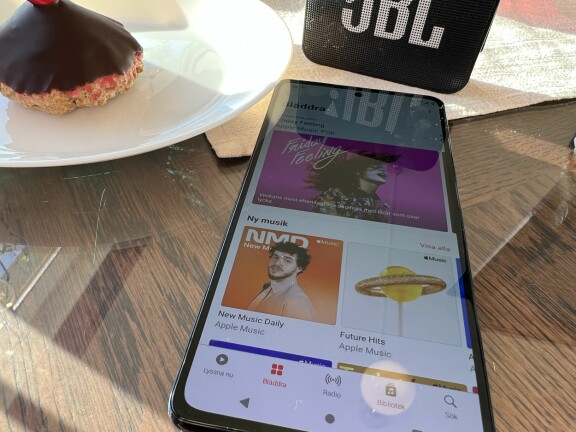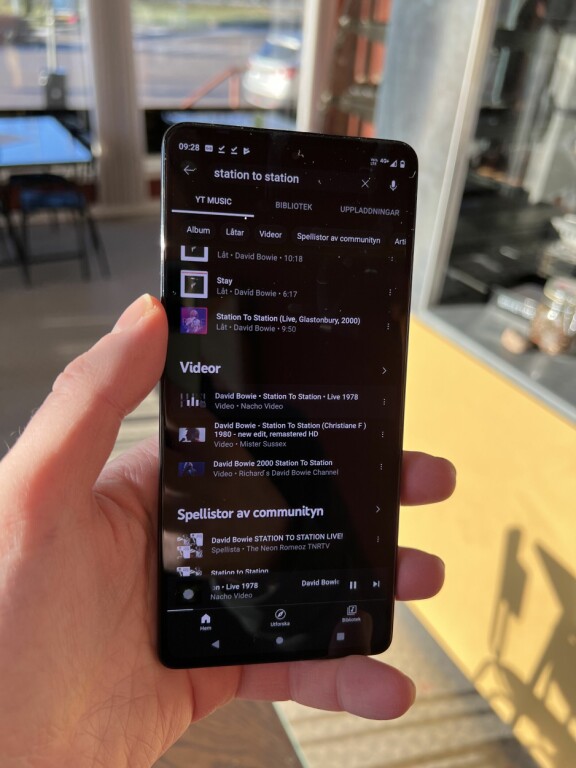-
PLUS
Krönika: Så kan Apple ändra förutsättningarna för Iphone under 2026
-
PLUS
Mobilredaktionen spådde 2025 – så rätt och fel hade vi
-
PLUS
Mobil förutsäger mobilåret 2026 (del 2): Mobiltillverkarnas framtidsutsikter
-
PLUS
Krönika: Konsumentverket får städa när 2g och 3g stänger ner
-
PLUS
Krönika: Det här behöver Samsung göra för att lyckas 2026
-
PLUS
Så länge håller en mobil, snabbladdningens effekt och mer – Mobil svarar
-
PLUS
Krönika: Tre mobilhändelser som blir mina höjdpunkter 2026
-
PLUS
Mobil förutsäger mobilåret 2026 (del 1)
-
PLUS
Årets bästa produkter och viktigaste händelser – Mobil sammanfattar 2025
-
PLUS
Krönika: Okej, men hur agerar mobiloperatörerna i kaoset?
Tidal, Deezer, Amazon Music med flera
Tips: Spotify och alternativen – hitta bästa musiktjänsten för dig
I Sverige är Spotify så dominerande att de flesta kanske inte ens tänker på att välja något annat. Men alternativen har mycket att erbjuda, inklusive funktioner som Spotify saknar. Förutom att gå igenom utmanarna samt tipsar om hur man flyttar spellistor mellan tjänster får du i denna uppdaterade version ett gäng tips på hur du bättre utnyttjar Spotify-
Spotify får sägas vara det självklara valet för de flesta svenskar när det gäller val av tjänst för streamad musik. Ändå finns det gott om alternativ för svenska användare att välja mellan, och flera av dem har fördelar som de är ensamma om. De största tjänsterna som är aktuella för Sverige är Apple Music, Youtube Music, Tidal, Deezer och Amazon Music.
Men låt oss först fokusera på Spotify innan vi går in på alternativen och hur du flyttar din befintliga musiksamling dit.
Fördelar med Spotify
Den självklara fördelen med Spotify är att de flesta har det. Vill du dela musiktips, spellistor, eller lyssna på något som någon annan delat är det så mycket enklare om du har samma musiktjänst som alla du vill dela med. Spotify har även en hel del podcasts som du inte hittar någon annanstans. Det finns också en del unika funktioner i Spotify. Faktum är att du förmodligen inte känner till alla funktioner som finns i Spotify, så här tipsar vi om några mindre självklara Spotify-funktioner och hur du använder dem.
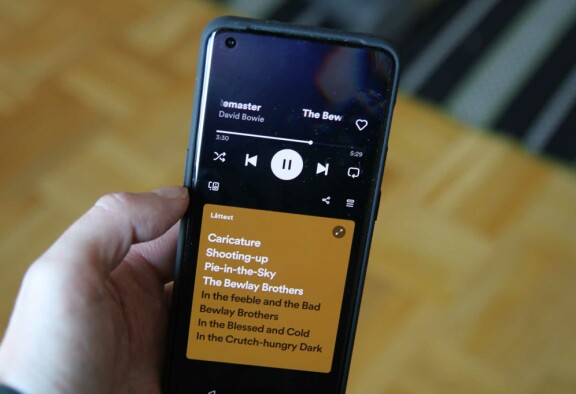
Låttexter till musiken
Undrar du vad de sjunger i låten eller vill sjunga med. Du kan se låttexten till musiken medan du lyssnar på den. Alla texter finns inte inlagda men rätt många.
Så gör du: Klicka på statusfältet för musikuppspelning i Spotifyappen på mobilen för att öppna mer information om låten du lyssnar på. Sedan behöver du bara skrolla neråt för att komma till låttexten.
Blanda spellista med vänner
Funktionen Spotify Blend låter dig skapa en autogenererad gemensam spellista för dig och en eller flera vänner. Spotify kommer att skapa en spellista baserad på era gemensamma preferenser och lyssningsvanor, och du kan tillochmed få en siffra på hur väl er musiksmak matchar.
Så gör du: Klicka på sök-knappen i nederkanten av appens huvudsida. Välj Skapat för dig. Tryck på plus-tecknet med “skapa en blend” under. Bjud in de vänner du vill ha med. Upp till tio personer kan vara med. När alla accepterat skapas den gemensamma listan.
För att se hur väl musiksmaken matchar trycker du på de tre prickarna bredvid nedladdningssymbolen. Då får du en procentsiffra på matchningen, och en låt som ni bägge gillar.
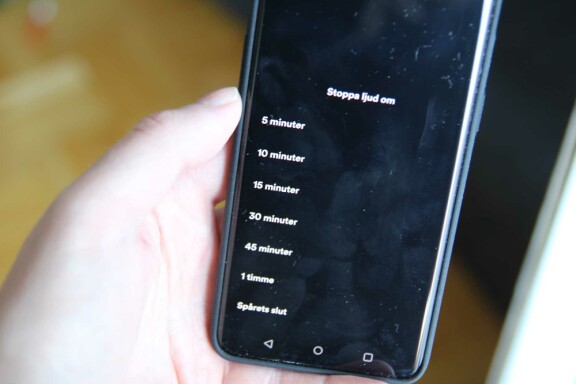
Somna till Spotify
Spotify har en sleep timer-funktion där du kan stänga av uppspelningen av musik eller en podcast efter en viss tid. Hur du gör ser lite olika ut om det är en podcast eller musik du lyssnar till.
Så gör du: För musik, tryck på statusfältet för musikuppspelning i Spotifyappen på mobilen för att se mer om musiken du lyssnar på. Tryck på de tre prickarna i övre vänstra hörnet. Skrolla ner så hittar du insomningstimer. Du kan välja en tid på 5 min - 1 timme som uppspelningen ska sluta vid, eller när spåret du lyssnar på tar slut.
För poddar trycker du också på statusfältet, men här dyker det upp en ikon för en måne nere till höger, den klickar du på för att välja att stoppa uppspelningen om 5 - 60 minuter eller när poddavsnittet är slut.
Streama till högtalare med Spotify Connect
Det finns många sätt att streama musik till högtalare från Spotify. Apple Airplay och Googles Chromecast är de mest uppenbara, men Spotify har sin egen motsvarande funktion kallad Spotify Connect. Givet att högtalaren har stöd för tekniken kan du streama direkt till högtalaren utan att mobilen måste vara uppkopplad mot den. Jämfört med alternativen streamar Spotify Connect alltid i 320 kbit/s vilket ger bättre ljudkvalitet och mer stabil uppkoppling.
Så gör du: Titta efter symbolen som ser ut som en högtalare och… någonting annat bakom. Den finns dels i statusfältet till höger bredvid hjärtat när du spelar musik, dels nere till vänster om du tryckt på statusfältet. Trycker du på ikonen får du se vilken enhet musiken spelas från just nu, och har du enheter du kan casta musik till kommer de att komma upp som en lista så att du kan välja vilken som ska spela musiken. Din mobil kommer då att fungera som fjärrkontroll till högtalaren som spelar musiken.
Streama med bästa ljudkvalitet
Spotify har flera funktioner för att spara datatrafik och se till att du får en stabil musikström, men har du en rejäl datapott eller ett riktigt snabbt wifi spelar detta kanske ingen roll och du föredrar bra ljudkvalitet. I så fall kan du behöva kolla en del inställningar.
Så gör du: Från startskärmen trycker du på kugghjulet i övre högra hörnet för att komma till inställningarna. Kontrollera att ljudkvalitet under databesparing inte är ikryssad. Skrolla ned till en separat rubrik för ljudkvalitet. Ändra från automatisk till den musikkvalitet du önskar, förslagsvis mycket hög. Se även till att mycket hög är ikryssad vid “ladda ned”, så att musik du sparat för offlinelyssnande håller samma nivå.
Spotify-statistik
För den som tycker det är kul med statistik kan du få reda på en del om dina lyssningsvanor i Spotify. På webben kan du få ännu mer information.
Så gör du i mobilen: Först måste du se till att låta Spotify hålla koll på din statistik. Gå in i inställningarna (kugghjulet på startskärmen) och skrolla ner till rubriken Sociala nätverk. Se till att Nyligen spelade artister är valt. Sedan skrollar du till toppen av inställningarna och klickar på din profil. Skrollar du ner kommer du här se nyligen spelade låtar.
Så gör du på webben: Gå till https://www.statsforspotify.com och logga in med ditt Spotifykonto. På denna sajt kan du nu få se information om vilka låtar, artister och genrer du lyssnat mest på de senaste 4 veckorna, halvåret eller totalt.
Lyssna på lokala musikfiler
Spotify kan användas även för att lyssna på musikfiler. Om du har musik som inte finns på Spotify men du har som musikfiler på din mobil kan du bläddra bland all musik oavsett om den är lokal eller streamad.
Så gör du: Gå in i inställningarna (kugghjulet på Spotifys hemskärm). Bläddra ner till rubriken Importerat eller Lokala filer nära botten av inställningarna. Kryssa i Visa lokala ljudfiler. Ge appen behörighet att komma åt mobilens fillagring. Nu kommer även musik som är lagrad som musikfiler i mobilen att synas i Spotify när du söker.
Hitta musiken du hör i Spotify
Det finns ingen funktion i Spotify för att identifiera musik som spelas i din omgivning, men appen Shazam kan kopplas ihop med ditt Spotify-konto. När du gjort det kan du när en låt spelas slå på Shazam som via mobilens mikrofon identifierar låten, och sedan kan du öppna den i Spotify.
Så gör du: Ladda ner appen Shazam från Google Play Store eller Appstore på Iphone. Svep vänster i appen och gå in i inställningarna (kugghjulet överst till vänster). Skrolla ner tills du kommer till rubriken Spotify och tryck på Connect. Godkänn villkoren genom att trycka på acceptera. Du behöver inte skriva in din kontoinformation för Spotify i appen, de två apparna känner automatiskt av varandra.
Snygga övergångar
Om du ska ha musik på i bakgrunden på fester och liknande låter det mycket proffsigare om låtarna överlappar, tonar över i varandra, och det kan du göra med Spotify.
Så gör du: Gå till inställningarna (kugghjulet i Spotifys hemskärm). Skrolla ner till uppspelning. Dra i reglaget för tonade spårövergångar. Som standard är den av, men genom att dra i reglaget kan du välja hur många sekunders övertoning det ska vara, från en sekund upp till tolv sekunder.
Priser för Spotify
Standardpris: 109 kr/mån
Familjeabonnemang: 149 kr/mån för 2 personer, 189 kr/mån för upp till 6 personer.
Studentpris: 65 kr/mån
Gratisalternativ: Ja
Alternativen
Gemensamt för alla alternativ till Spotify är att du kan skapa dina egna spellistor, lyssna offline genom att ladda ner musiken i förväg, du får rekommendationer på annan musik baserat på vad du lyssnat på, det finns färdiga spellistor och radiokanaler, och det mesta av all musik finns tillgänglig. De olika tjänsterna gillar att skylta med hur många låtar du har, men i praktiken har alla tjänsterna ett brett utbud med över 70 miljoner låtar. Det finns luckor i sortimentet för alla, men det går inte att säga vilka dessa luckor är baserat på antalet låtar. Du får helt enkelt testa och se om du hittar just din musik på tjänsten, svaret är troligtvis ja.
Det största hindret mot att byta musiktjänst är förmodligen att du vid det här laget har ett musikbibliotek och spellistor för att hitta bland din musik, som du inte vill bli av med. Musiktjänsterna hjälper dig givetvis inte att flytta deras spellistor till annan tjänst, men lyckligtvis finns det tredjepartslösningar som gör att du inte behöver bygga upp dina spellistor från grunden igen.
Så flyttar du ditt musikbibliotek från Spotify
För att flytta ditt musikbibliotek behöver du en tredjepartstjänst. De två populäraste är Soundiiz och Tune My Music, men även FreeYourMusic är värda att nämnas.
Soundiiz och FreeYourMusic har appar du installerar på mobilen medan Tune My Music är helt webbaserad, och alla klarar av att guida dig genom en export och import av låtlistor i alla de tjänster som är aktuella i den här genomgången.
Alla tre tjänsterna erbjuder ett begränsat gratisalternativ samt en prenumerationstjänst. Det här kan låta som typexemplet för en tjänst man inte vill prenumerera på utan använder en gång och sedan inte igen, men i prenumerationserbjudandet ingår i alla tre erbjudanena att du kan hålla spellistor kontinuerligt synkroniserade mellan olika musiktjänster. Det kan du ju vilja göra dels om du sätter ihop spellistor som du delar med dig av och din publik använder olika streamingtjänster, dels om du av en eller annan anledning prenumererar på mer än en musiktjänst parallellt.
Priser
Soundiiz
Gratis: En spellista åt gången, upp till 200 låtar
Prenumeration: 45 kr/mån eller 360 kr/år, inkluderar upp till 20 automatiska synkningar
Tune My Music
Gratis: Upp till 500 låtar
Prenumeration: 45 kr/mån eller 240 kr/år, inkluderar upp till 20 automatiska synkningar
FreeYourMusic
Gratis: Prova på, upp till 100 låtar och en spellista.
Engångsbetalning: 128 kr för obegränsad konvertering vid ett tillfälle.
Prenumeration: 426 kr/år, för obegränsad konvertering och synkronisering av spellistor
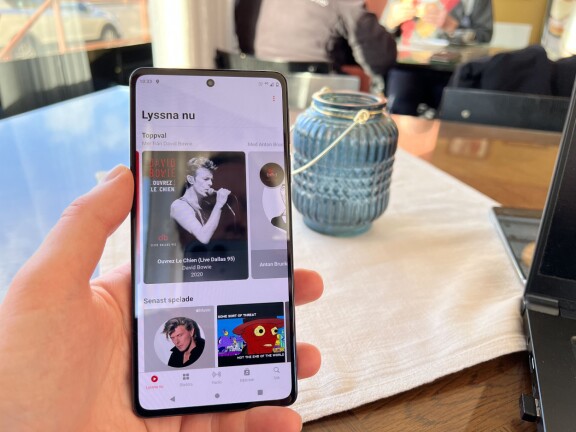
Apple Music
Är du likt nästan halva Sveriges befolkning en Iphone-användare så har du redan Apple Music installerat på din mobil. Men du är inte begränsad till att använda tjänsten på Apple produkter, Apple Music finns som app till Android, och fungerar även på PC, Sonos-högtalare, Google Chromecast (bara med Android-appen) och Googles smarta högtalare, med mera.
Den främsta nackdelen med Apple Music jämfört med Spotify är att det inte finns något alternativ för gratislyssnande. Du kan lyssna på låtar du redan äger via appen utan att betala men inte lyssna fritt på streamad musik.
Apple Music streamar med 256 kbit/s AAC-ljud, vilket tack vare den bättre komprimeringsalgoritmen mer eller mindre motsvarar Spotifys 320 kbit/s. Du kan även välja att streama musiken med vad Apple kallar Apple Lossless, som drar mer data men där ljudkvaliteten varierar mellan CD-kvalitet (16-bit/44,1 kHz) upp till HD-ljud med 24-bit/192 kHz beroende på vilken kvalitet på ljudet som finns i Apples katalog. Du hittar läget för det under appens inställningar.
Fördelar med Apple Music
Det finns flera fördelar med att välja Apple Music, även om få av dem är unika för just den tjänsten. Du kan till exempel ladda över musiken till din Apple Watch och lyssna utan att ha med dig mobilen på löprundan. Det kan du med Spotify och Tidal också, men Apples lösning är bättre integrerad och mer stabil. Apple Music är också bättre integrerad med Siri, så du kan ge mer komplicerade röstkommandon, såsom att spela liknande musik, lägg till i biblioteket, eller spela låtar av en viss artist, antingen samtliga eller bara de som är tillagda i biblioteket (“spela min musik av…”).
En funktion, som bara Apple Music och Google Play Music har, är möjligheten att ladda upp egna musikfiler till tjänsten, eller mer korrekt till Icloud. Det kan vara bra för att du har någon skiva som inte finns på tjänsten men som du har på CD, eller du har musik som du gjort eller spelat in själv, eller kanske andra ljudfiler som inte är musik och därför inte finns att streama. I mitt fall är det till exempel skivor med fågelläten för fältbestämning. Musik som du laddat upp finns alltså alltid tillgänglig via molnet och du behöver inte tänka på att spara ner några filer till din mobil.
Så laddar du upp musik till Apple Music
Apple Music utnyttjar företagets molntjänst Icloud för att låta dig spela upp musik du laddat upp själv, men det betyder inte att musiken syns på ditt Icloud-konto eller tar upp något av din lagringskapacitet.
Du behöver förstås också musikfiler som du vill ladda upp. Har du en CD som du vill ladda upp måste du först rippa musiken till ljudfiler. Det kan du göra med Apple Music-appen på Mac eller Itunes-appen på PC. Dessa två program är också de du använder för att sedan ladda upp musiken. Du måste ha synkronisering av bibliotek påslagen i appen på dator och mobil. Det är påslaget som standard men det kan vara värt att kontrollera i inställningarna för säkerhets skull. Du behöver också en dator att ladda upp musiken från.
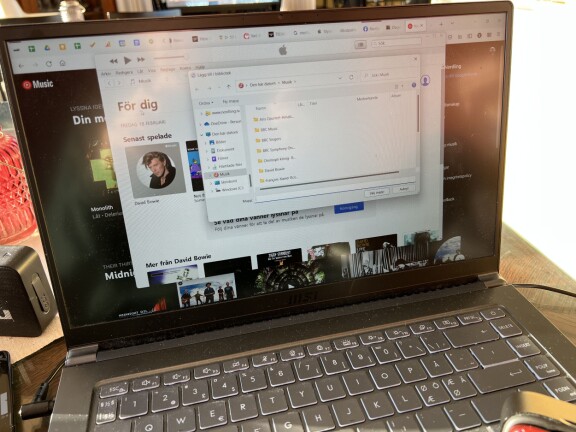
Så gör du på PC
1) Även om Apple verkar vara i färd med att fasa ut Itunes är det fortfarande det som gäller på PC, så ladda ner och installera Itunes från https://support.apple.com/downloads/itunes
2) Logga in med ditt Apple ID i Itunes.
3) I menyn i Itunes under Redigera/inställningar/allmänt kontrollerar du att alternativet iCloud Musikbibliotek är ikryssat. Observera att detta innebär inte att musikbiblioteket syns på Icloud eller tar upp något lagringsutrymme där.
4) I menyn under Arkiv, välj “lägg till i biblioteket” för att lägga till en enskild låt, eller “lägg till mapp i biblioteket” för att lägga till en hel mapp med undermappar i musikbiblioteket. Välj de musikfiler eller mappar du vill ladda upp.
5) Nu kommer musiken att synkroniseras till samtliga enheter och till Apple Music på webben. Du hittar den i ditt bibliotek. Observera att det kan ta ett tag innan musiken dyker upp överallt.
Så gör du på Mac
1) Gå in i Apple Music på datorn, det vill säga appen som bara rätt och slätt heter Musik.
2) I menyn under Musik/inställningar/allmänt kontrollerar du att alternativet Synkronisera bibliotek är ikryssat.
3) I menyn under Arkiv, välj “Importera” för att lägga till en en eller flera låtar i musikbiblioteket. Välj de musikfiler du vill ladda upp.
4) Nu kommer musiken att synkroniseras till samtliga enheter och till Apple Music på webben. Du hittar den i ditt bibliotek. Observera att det kan ta ett tag innan musiken dyker upp överallt.
Pris
Standardpris: 99 kr/mån (inkluderar högupplöst ljud)
Familjeabonnemang: 149 kr/mån (upp till 6 personer)
Studentpris: 49 kr/mån (tillsammans med Apple TV+)
Gratisalternativ: Nej
Paketpris
Apple One samlar Apple Music, Filmstreamingtjänsten Apple TV+, Speltjänsten Apple Arcade och molnlagringen Icloud+ i ett paket. Priset är 155 kronor i månaden för en person, och du får då 50 GB molnlagring. Prenumererar du på tjänsterna var för sig kostar det 71 kronor mer. Ett familjeabonnemang på Apple One kostar 199 kr/mån, och då får ni 200 GB molnlagring att dela på.
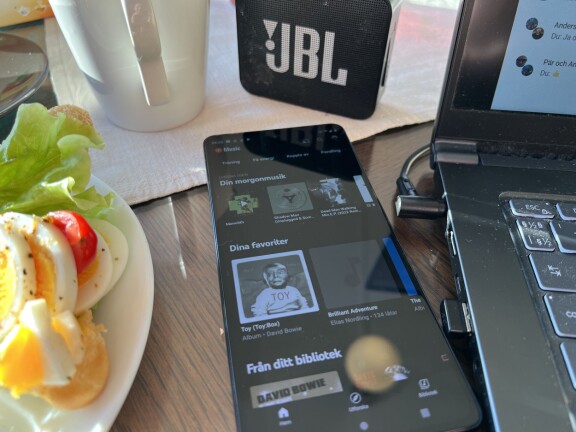
Youtube Music
En stor del av musikstreamingen sker förmodligen genom att folk helt enkelt tittar på musikvideor på Youtube för att höra musiken. Därför är det logiskt att Google skrotade sin musiktjänst Google Play Musik och ersatte den med Youtube Music för att dra nytta av ett starkare varumärke i sammanhanget.
Youtube Music är förinstallerad på i stort sett alla Androidtelefoner och på de flesta är det den förvalda musikspelaren. Appen finns även till Ios, och du kan lyssna på Youtube Music via datorns webbläsare. Givetvis också smarta högtalare med Google Assistant eller Sonos högtalare.
Youtube Music borde vara välintegrerat med Googles klocksystem Wear OS, men i och med att man just gjort en omgörning av klocksystemet och gett Samsung förtur, och Samsung i stället valt Spotify, är detta en fördel som fortfarande har framtiden för sig.
En nackdel med Youtube Music är att det inte finns något alternativ för högupplöst ljud. Den bästa ljudkvalitén är 320 kbit/s MP3. Det är å andra sidan samma ljudkvalitet som Spotifys bästa nivå så det är inget nedköp i jämförelse.
Fördelar med Youtube Music
Namnet Youtube Music är mer än bara ett varumärke, tjänsten är verkligen integrerad med videotjänsten Youtube. Om du söker på musik i Youtube Music får du även upp musikvideor från Youtube. Här finns ju också en hel del musik som du inte hittar via vanlig streaming, till exempel liveframträdanden. Videor spelas upp i Youtube Music-appen, och poängen med det är att du kan lyssna på musiken från en Youtube-video utan att behöva stanna kvar i appen. Du kan alltså göra något annat på mobilen eller stänga av skärmen helt utan att musiken från videon stoppas. Dessutom slipper du Youtube-reklamen.
Liksom med Apple Music kan du ladda upp egen musik i molnet och lyssna på den från valfri enhet. Det kräver ingen särskild molnlagring och du har ingen begränsad kapacitet för det. Det är mer rättframt att ladda upp musik med Youtube Music än med Apple Music. Du går in på music.youtube.com i valfri webbläsare (funkar även på mobilen), klickar på kontoikonen i övre högra hörnet, väljer ladda upp musik, och bläddrar sedan fram de musikfiler som ska laddas upp.
Youtube Music har en av de mer användbara gratisversionerna av sin tjänst. Du kan lyssna på musik obegränsat men får en del reklam. Den främsta begränsningen är att du på mobilen inte kan lämna appen. Skärmen måste vara på, och appen i förgrunden. Det vill säga ungefär som att lyssna på musik via Youtube.
Det går faktiskt att kringgå begränsningen att spelaren måste vara öppen för att du ska kunna lyssna på gratis musik.
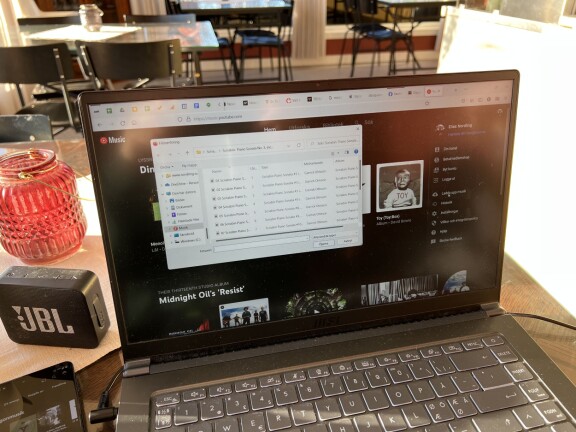
Så här gör du
1) Gå till music.youtube.com i mobilens webbläsare. I vårt exempel har vi valt Chrome som finns på nästan alla Androidmobiler. Motsvarande inställning finns dock i alla mobila webbläsare.
2) Klicka på de tre prickarna i övre högra hörnet för att komma åt Chromes inställningsmeny.
3) Kryssa i rutan “datoranpassad webbsida”. Genom att webbläsaren identifierar sig som dator istället för mobil kommer den att bete sig som Youtube Music på datorn, där begränsningen med webbläsaren i förgrunden saknas.
4) Du får nu en betydligt fulare webbsida, där du förmodligen måste zooma in och panorera runt för att hitta din musik. Men du kan nu fortsätta att spela musiken även när du är inne i andra appar eller skärmen är av.
5) Telefonen kan ändå välja att gå ner i viloläge och stänga av musiken ibland när skärmen är av. Om detta händer, väck telefonen, ta upp musikkontrollen och tryck på play så börjar den igen.
Pris
Standardpris: 99 kr/mån
Familjeabonnemang: 149 kr/mån (upp till 6 personer)
Paketpris
Youtube Premium ger dig Youtube Music, och dessutom kan du titta på vanliga Youtube reklamfritt och ladda ner Youtubeklipp för att titta på dem när du är offline. Priset är 119 kr/mån för en person, eller 179 kr/mån för ett familjeabonnemang.
Tidal
Tidal grundades 2014 som Wimp av svenska Aspiro. 2015 köptes Aspiro upp av ett företag med ett gäng amerikanska storstjärnor som investerare. Vid relanseringen i mars 2015 presenterade man sig som ett mer rättvist alternativ, med betydligt bättre ersättning till artisterna än andra streamingtjänster. Trots en skakig början där en del av artisterna anklagades för att ha puffat upp sin egen musik i tjänsten är detta ett löfte de har hållit. Tidal ger i dag 3-4 gånger så mycket i ersättning till artisten per streamad låt som Spotify gör.
Fokuset på artisternas ersättning kan vara en orsak till att man inte har något gratisalternativ. I alla fall inte i Sverige, i USA har man nyligen släppt ett gratisabonnemang med reklaminslag och reducerad ljudkvalitet. För svenskars del kan man i alla fall prova Tidal gratis i 30 dagar innan det är dags att börja betala.
Fördelar med Tidal
Förutom ersättningen till artisterna, som är ett slags fördel i sig har Tidal fokus på ljudkvalitet. Tidigare tog man extra betalt för högupplöst ljud, men när Apple släppte på högre ljudupplösning till samma pris i sin tjänst kände sig Tidal tvungna att följa efter. Tidal Hifi är därför nu deras basplan för 99 kronor i månaden, och till det priset får du hela musikbiblioteket i CD-kvalitet (1411 kbit/s).
Vill du ha ännu bättre ljudkvalitet än så finns Hifi Plus för 199 kr/mån. Då får du tillgång till alla möjliga högupplösta ljudformat, för på den här nivån finns det flera konkurrerande standarder. Dessutom går 10% av dina pengar direkt till de artister du lyssnar på mest.
De flesta av oss har säkert svårt att skilja ljud i CD-kvalitet från ljud i 24bit/96kHz-upplösning, men de flesta av oss märker nog skillnad på stereoljud och inneslutande ljud i något surround-format, och här har Tidal både Dolby Atmos och Sonys 360 Reality Audio.
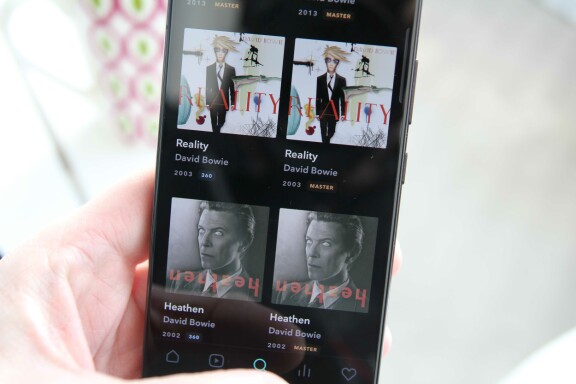
Så lyssnar du på surround-ljud med Tidal
1) Du behöver en prenumeration på Tidal Hifi Plus. Den kan du teckna i appen eller på Tidals webbsida. Tidal erbjuder en 30-dagars provperiod så att du kan avgöra om bättre ljudformat är av intresse för dig innan du börjar betala.
2) Behöver du särskild ljudutrustning och programvara för att kunna njuta av surround-ljud? Ja och nej. Det kommer att fungera och du kommer att uppfatta effekten vad du än lyssnar med, men som med allt när det gäller ljud låter det bättre ju bättre anpassade prylar du har. Sony säger till exempel att 360 Reality Audio fungerar med alla hörlurar, samtidigt som ett par av de modeller de säljer, till exempel de bullerdämpande WH-1000XM4, låter dig specialanpassa ljudet för Sonys surroundteknik. När vi jämför kan vi konstatera att vi får större rumslighet även med ett vanligt headset men det låter bättre i det anpassade.
3) Tryck på hjärtat och sedan på kugghjulet för att komma till inställningar. Under kvalitet kan du se till att du har högsta inställningen för musikkvalitet när du ska streama.
4) När du söker på musik kommer skivor och låtar ha en markering, där Master står för Master Quality, det vill säga högupplöst ljud i bättre än CD-kvalitet, 360 för Sonys 360 Reality Audio, och Atmos för Dolby Atmos. Samma skiva kan alltså förekomma flera gånger i olika format.
5) Du kan också bläddra specifikt bland album i Tidal Masters, 360 Reality Audio och Dolby Atmos-kvalitet genom att klicka på sökikonen och skrolla ner tills du hittar kategorierna. Där kan du bläddra efter kategorier, men du kan inte söka efter specifika låtar eller artister i underkategorin.
Pris
Standardpris: 99 kr/mån, inkluderar ljud med CD-kvalitet. Högupplöst ljud med surround sound för 199 kr/mån
Familjeabonnemang: 149 kr/mån för 6 personer. Högupplöst ljud med surround sound för 299 kr/mån
Gratisabonnemang: Nej
Deezer
Deezer är Frankrikes svar på Spotify. Eller om det är tvärtom, för faktum är att Deezer lanserade sin streamingtjänst något år innan Spotify. I dag har man ungefär lika många låtar i biblioteket. Man har inte tillnärmelsevis lika många prenumeranter men i hemlandet Frankrike har man en stark ställning och deras tjänst kommer ofta med i paket från operatörer som Orange. Liksom Spotify finns här även poddar och radiokamaler, och de har en AI-baserad funktion där du kan få musik streamad baserat på ditt nuvarande humör och dina lyssningsvanor.
Deezer har ett gratisabonnemang som liksom Spotify blandar låtarna du vill lyssna på och flikar in reklam, och ett betalabonnemang utan dessa begränsningar. Du kan prova tjänsten gratis i en månad innan du behöver börja betala för ett abonnemang.
Deezer har bara en nivå på sitt betalabonnemang och då får du tillgång till högupplöst ljud utan extra kostnad, både i FLAC-formatet som ger CD-kvalitet, och Sonys surround-teknik 360 Reality Audio, men däremot har man inte HD-ljud eller dolby Atmos som Tidal har.
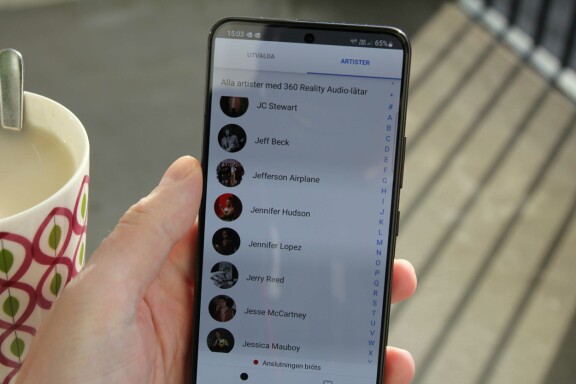
Fördelar med Deezer
Deezer kan bli billigare än Spotify. Standardpriset är visserligen 109 kronor i månaden, men du kan betala årsvis och då kostar det 82 kr/månad. Man har också 50 procents rabatt för studenter. Dessutom behöver du inte betala extra för CD-kvalitet eller surround-ljud.
Likt appar som Shazam och Soundhound kan du identifiera en låt som spelas omkring dig, men funktionen är här inbyggd direkt i Deezers app som en särskild knapp.
Så lyssnar du på surround-ljud med Deezer:
1) Du behöver vara prenumerant på Deezer, det räcker inte med gratistjänsten, men du behöver inte betala extra för ett specialabonnemang för att få tillgång till låtar med Sonys 360 Reality Audio-musik.
2) Du hittar inte Deezers surround-inspelningar i den vanliga appen utan måste ladda ner och installera en separat app i Appstore eller Google Play store. Den heter 360 by Deezer.
3) 360 by Deezer kräver att du har ett par kompatibla hörlurar, och fungerar inte med högtalare. Den känner av det genom att para ihop sig med appen som headsettillverkaren har, som därför måste installeras. Har du till exempel ett headset i Sonys WH-1000X-serie måste du ha Sonys app installerad. Då känner 360 by Deezer av Sonys app och skickar dig dit där du gör de nödvändiga inställningarna. Efter att du gjort detta kan du däremot lyssna i vilket headset som helst på 360-ljud, men det kommer att låta bättre i ditt anpassade headset.
4) I appen 360 by Deezer kan du nu bläddra bland album mixade i 360 Reality Audio. Det är just bläddra du gör, för här finns ingen sökfunktion, utan albumen är sorterade i olika kategorier. Det finns i alla fall en stor katalog där du kan bläddra på första bokstav i artistens namn, som i en gammaldags skivback.
5) Vill du lättare hitta tillbaka till dina favoritlåtar eller album kan du trycka på hjärtat för att favoritmarkera dem. Då hamnar de i ditt favoritbibliotek under hjärtat på startsidan i appen 360 by Deezer.
Pris
Standardpris: 109 kr/mån eller 82 kr/månad om du betalar för ett år i förväg.
Familjeabonnemang: 189 kr/mån eller 142 kr/månad om du betalar för ett år i förväg för 6 personer.
Studentpris: 59 kr/mån
Gratisalternativ: Ja
Amazon Music
Amazon Music är nog inte det första alternativet man tänker på om man överväger att byta musiktjänst, och om vi ska vara ärliga gör företaget själva inte särskilt mycket för att ändra vår uppfattning. Tjänsten lanserades i Sverige i början av 2021 med ungefär samma nonchalans som man släppte amazon.se ett halvår tidigare. I USA, där Amazon är e-handelsgudar och folk har smarta högtalare med Amazons Alexa i sina hem kanske det räcker med att säga “nu har vi musikstreaming också”, men i Sverige krävs det nog mer.
Företaget har till exempel ingen sida där de förklarar prissättningen och vad som ingår, utan väljer man subscribe från tjänstens hemsida kommer man direkt till betalsidan, där priset anges till 9,99 euro, vilket med dagens växelkurs blir cirka 108 kronor i månaden. Om man som i USA får rabatt om man även har Amazon Prime, är det ingenting företaget försöker sälja på oss. Det är i alla fall 30 dagars gratis provperiod. Först när man tecknat sig för ett abonnemang framgår det att man kan välja ett familjeabonnemang för 15 Euro eller ett abonnemang som bara fungerar via Amazons högtalare och streamingdongeln FireTV för 4 Euro i månaden.
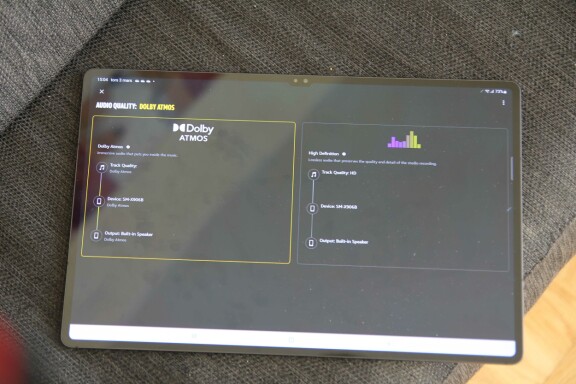
Väl inne i tjänsten hittar man ungefär samma funktioner som i andra streamingtjänster, det vill säga utöver 75 miljoner låtar även spellistor och rekommendationer baserade på dina lyssningsvanor. Det känns dock som om spellistorna och rekommendationerna är gjorda med lite mindre entusiasm än i andra tjänster och förslagen känns ofta lite gamla.
Fördelar med Amazon Music
Jämfört med övriga musiktjänster i den här uppräkningen är det svårt att se några egentliga fördelar med Amazon Music, men jämfört med Spotify får du i alla fall tillgång till högupplöst ljud. Både CD-kvalitet, ännu mer högupplöst ljud (kallat Ultra HD av Amazon) och surround-ljud (både Sony 360 Reality Audio och Dolby Atmos). Detta gör Amazon Music till den billigaste musiktjänsten som ger dig både Dolby Atmos och 360 Reality Audio.
Pris
Standardpris: 108 kr/mån.
Familjeabonnemang: 162 kr/mån för 6 personer.
Gratisalternativ: Ja